UGNX11.0正式版已经可以下载了,那么在不同的操作系统上面,如在最新的WIN10系统、较少用的WIN8、较稳定的WIN7系统其可以与UG10.0\NX9.0\8.5\8.0\7.5\6.0\5.0\4.0共同安装么?答案是肯定可以的,UG11.0多版本可以共存!如下图,由于学员学的UG版本不同,我所安装的NX有:
WIN10系统安装UG11.0
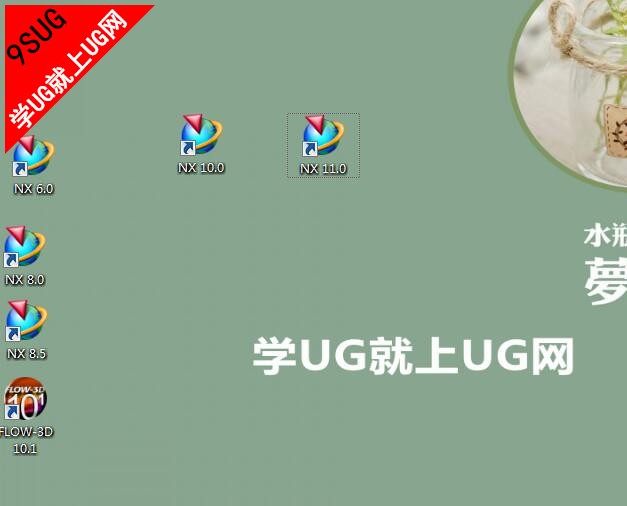
UG11.0与NX10.0共同时需要注意什么呢?安装UG软件与系统没有多大关系,无论用户是在XP_32位还是WIN10_64位,NX安装过程是一样的,之所以很多人认为不同的操作系统安装UG软件会不同,多半是来自心里自我感觉!在安装UG11.0软件前,如果你的电脑中已经安装了其它版本的UG软件,以10.0为例,一定要先卸载其许可证,安装多版本UG共存时,高版本的许可证可以向下兼容低版本,低版本的UG许可证不同兼容高版本,就像用NX11.0设计的图UG10.0不能直接打开图档那样!卸载完UG10.0的许可证后,先不忙着装,此时需要重启电脑,如不重新,在安装UG11.0许可证时,其会提示电脑中已经有许可证了。
卸载UG许可证
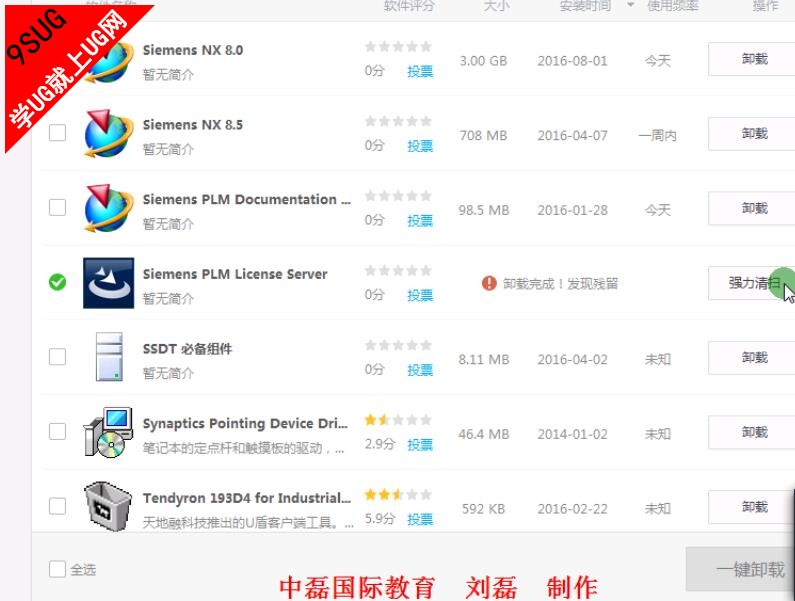
安装UG11.0需要先装JAVA吗?答案肯定是要的,但要分情况,在8.5以上的版本,在安装软件前,都需要先安装JAVA,如果在安装NX11.0前已经装过其它版本的JAVA,此时就不用装了,如果一直是用UG8.0,那就必须先找JAVA安装,附件为最新的JAVA软件,没有的可以下载。

安装UG11.0\10.0\9.0必须的JAVA软件下载
访问密码:

NX11.0可以安装在32位的系统上面么?答案肯定不可以,9.0以上的版本都不支持32位操作系统了,也就是说,要想用高版本的UG9.0、10.0、11.0,必须是64位,至于是WIN7还是WIN10,看个人喜欢,我所做的11.0安装视频,就分别选用了WIN7系统和WIN10系统,不同的系统安装过程是一样的。
UG11.0操作系统位数
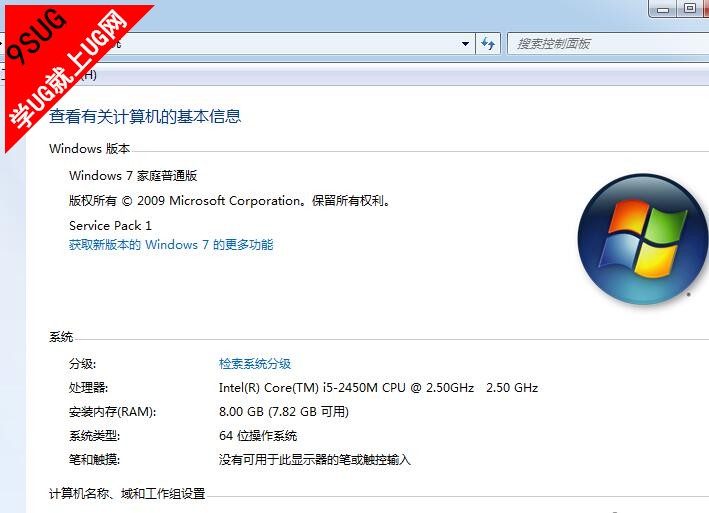
下载的NX11.0软件包中有什么?一是破解文件,二是主程序安装文件,在破解文件中,其包括了安装必须的splm8.LIC文件以及ugslmd.exe替换文件;
UG许可证破解文件
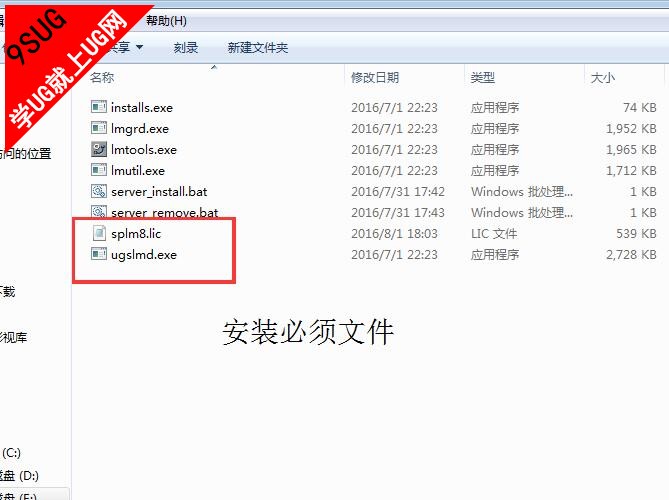
在主程序破解文件中,其增加到了9个文件;许可证及主程序替换文件,都是要在安装UG11.0的进行复制替换的,这些步骤一定不能忘,否则就打不开。
UG主程序破解文件
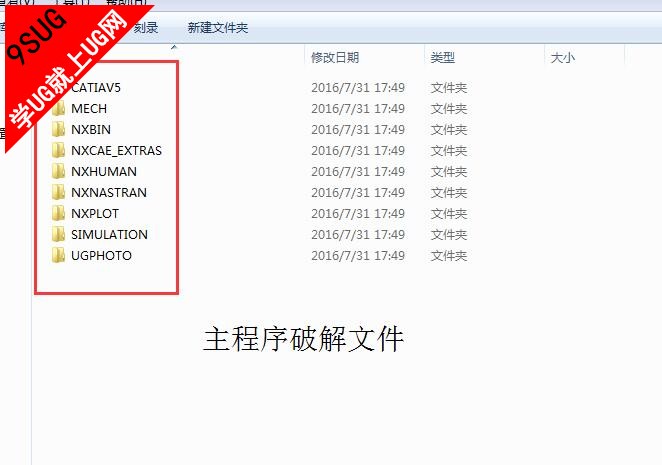
如果安装UG11.0软件的朋友是新手,建议先看下我所做的安装视频,以下是WIN10\WIN7系统安装NX11.0视频。
UG11.0软件包
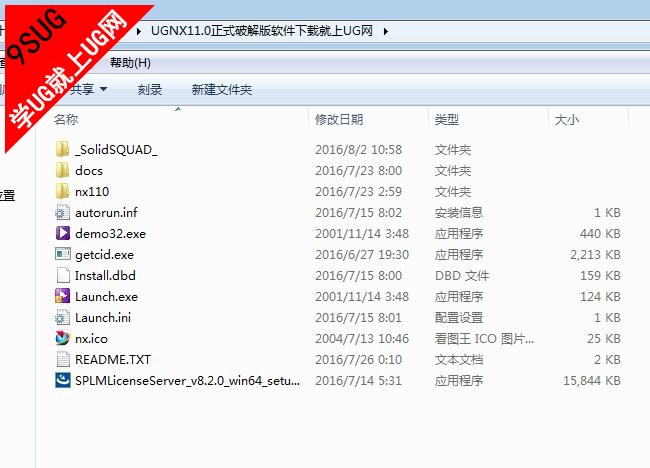

WIN10操作系统安装教程:
http://static.video.qq.com/TPout.swf?vid=l0318fvr4qy&auto=0
WIN10操作系统初始使用帮助教程:
http://static.video.qq.com/TPout.swf?vid=t0318t4jlok&auto=0
WIN7系统安装UG11.0先卸载10.0许可证重启电脑教程:
http://static.video.qq.com/TPout.swf?vid=g0318c97brk&auto=0
WIN7系统安装11.0主程序与许可证、破解教程:
http://static.video.qq.com/TPout.swf?vid=q0318rkctza&auto=0
WIN7系统初次打开UG11.0界面讲解教程:
http://static.video.qq.com/TPout.swf?vid=b0318s0zk70&auto=0
如在线观看不清楚,可下载超高清源视频进行观赏:

图文安装UGNX11.0教程:
1、先打开破解文件中的许可证,找到splm8.0,以记事本的方法打开,并更改成电脑的计算机名;
更改计算机名
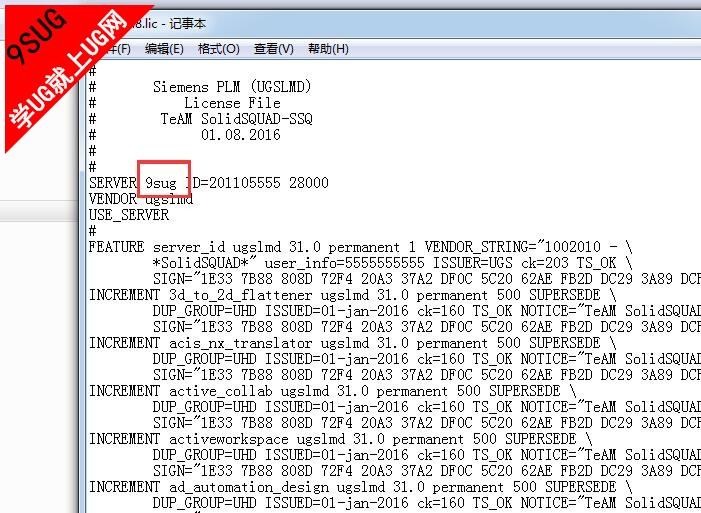
2、把splm8.0与ugslmd.exe复制到你要安装的磁盘下,此步的目的是等下安装时需要选择LIC文件以及安装完成后需要替换许可证中原有的ugslmd.exe,同时也方便用户安装时查找;
复制lic文件
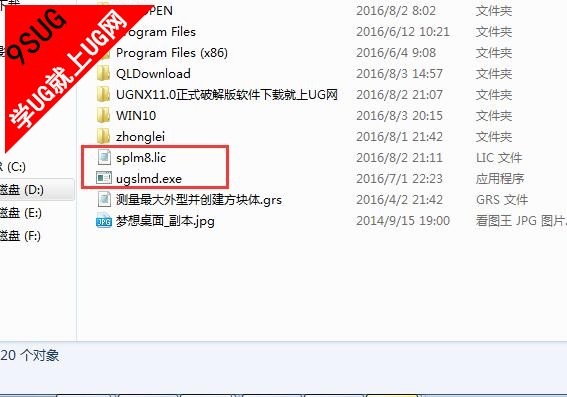
3、启动11.0安装程序,进入到安装界面,从第二项许可证开始安装;
启动UG11.0安装程序
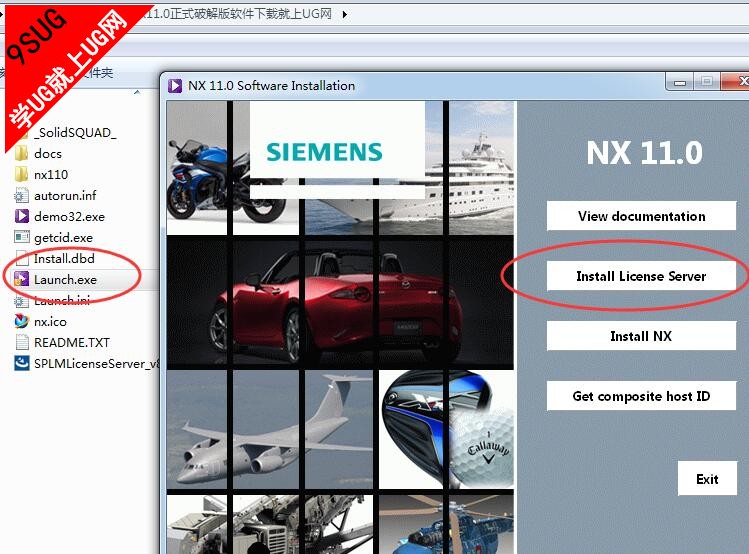
4、点开许可证安装后,请按提示进行操作,如需要更改安装路径,可以在此步选择;
更改许可证安装路径
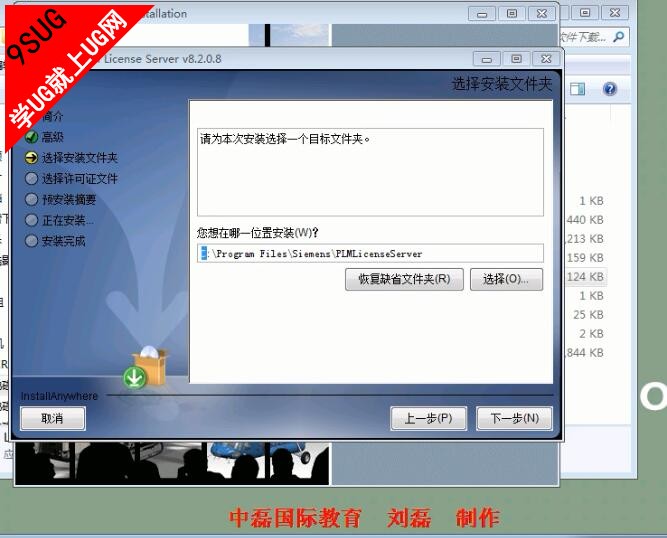
5、当出现此画面时,需要选择更改成电脑计算机名的splm8.0.lic文件;
6、如出现正在启动提供商守护程序,请点确认,然后直至许可证安装完成;
启动许可证
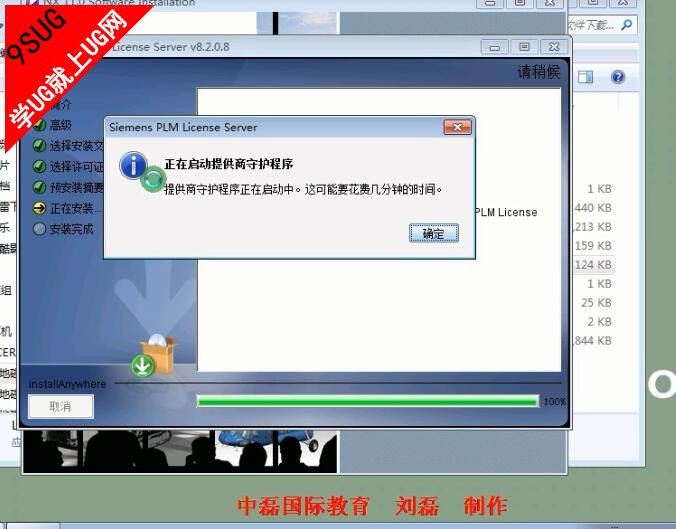
7、安装INstall NX主程序,点开后,按提示进行下一步操作;
主程序安装
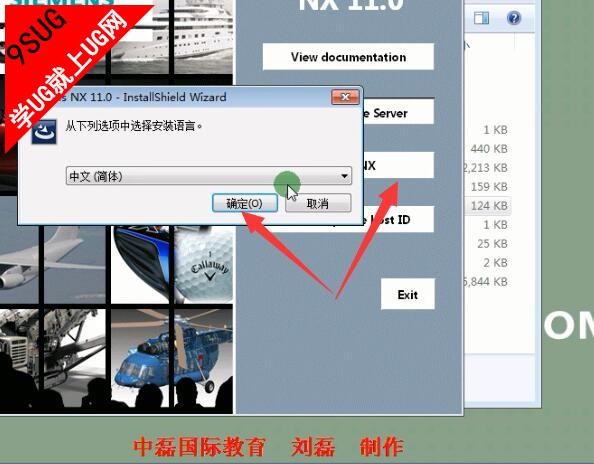
8、在安装类型中,选择完成安装;
完整安装UG11.0
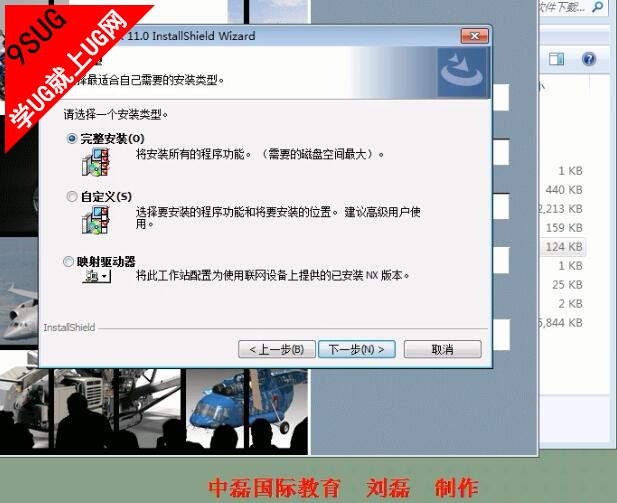
9、更改UG11.0主程序的安装路径,默认是在C盘,如果C盘足够大,可以不用选择;
更改安装路径
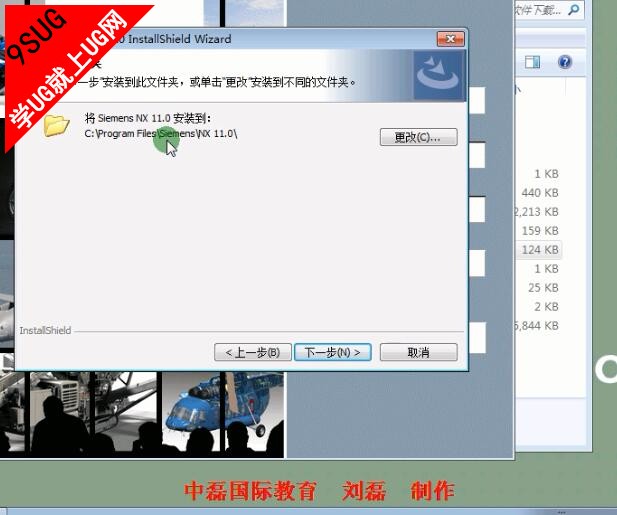
10、在输入服务器或许可证栏,按默认的点下一步;
服务器选项
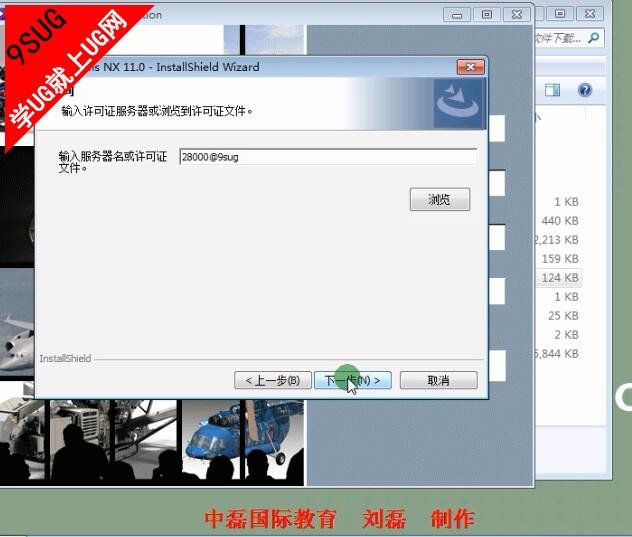
11、选择适合自己阅读习惯的安装语言,此使用的是简体中文;
安装语言

12、经过数分钟的安装等待,当程序出现完成后,点确定并退出;
安装完成退出
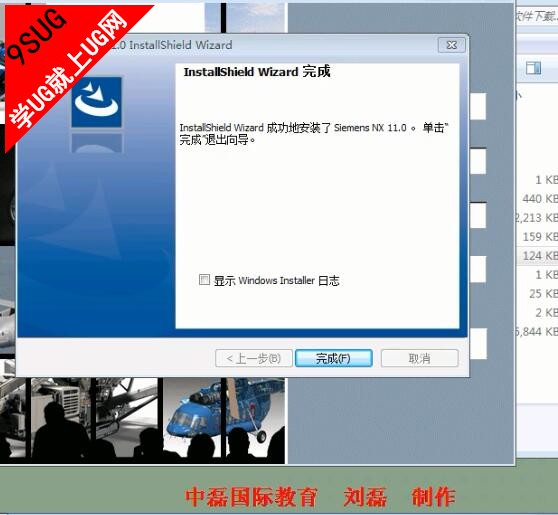
13、复制ugslmd.exe到许可证的安装目录下进行替换;
替换ugslmd.exe
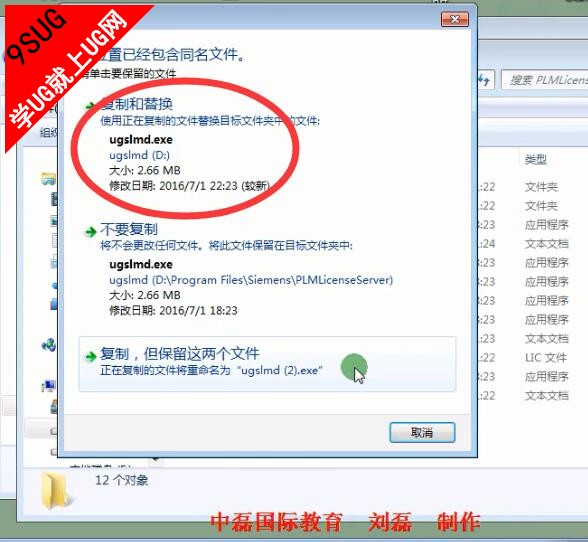
14、复制破解文件下的主程序文件:CATIAV5、MECH、NXBIN、NXCAE_EXTRAS、NXHUMAN、NXNASTRAN、NXPLOT、SIMULATION、UGPHOTO九个文件到NX11.0主程序中覆盖替换;
替换主程序文件
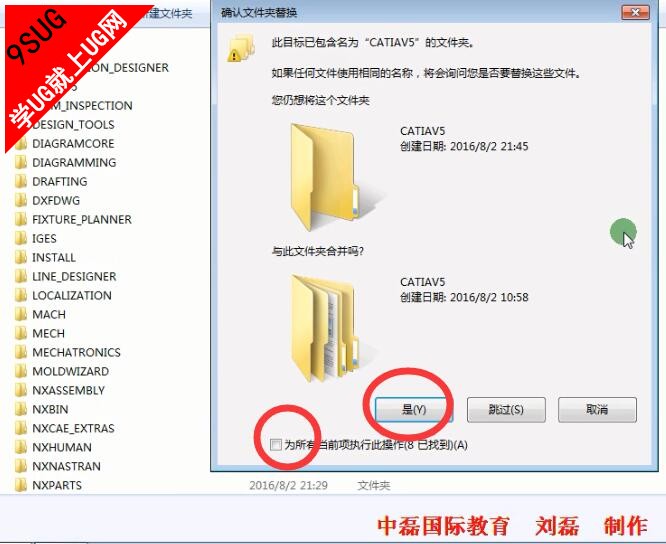
到此最新的UG11.0安装完成,重新电脑后启动UG11.0进行设计了。
UG11.0

|